SharePointのメンバーとして外部ユーザーを追加できませんでした[修正]
![SharePointのメンバーとして外部ユーザーを追加できませんでした[修正] SharePointのメンバーとして外部ユーザーを追加できませんでした[修正]](https://cloudo3.com/resources3/images10/image-454-1008182421991.png)
SharePointサイトに外部ユーザーを追加しようとしてサーバーエラーが発生しましたか?外部ユーザーを解決してメンバーとして追加するためのいくつかの修正があります

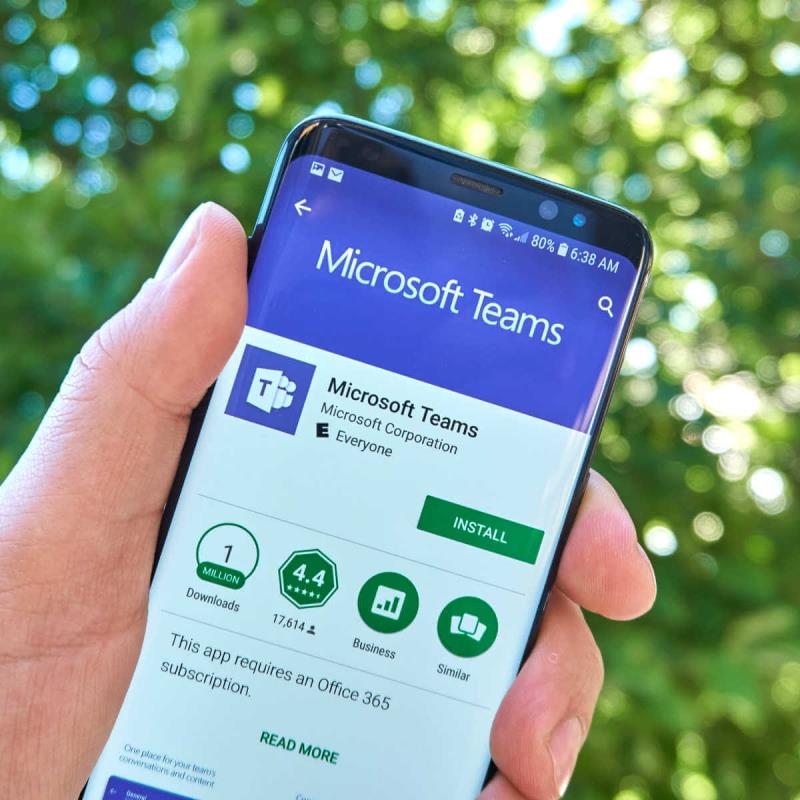
組織でモバイルデバイスを介して同僚と共有およびコラボレーションできる場合は、Android用のMicrosoftTeamsに遭遇したか聞いたことがあるでしょう。
今日、チームは、企業、教育機関、およびその他の組織にとって最も求められているコラボレーションツールの1つです。ただし、Office 365ベースのプラットフォームのモバイルバージョンは、複数の主要な領域でデスクトップの代替プラットフォームに遅れをとっています。
オンデマンドメッセージ翻訳の機能はその1つですが、現在Android用のMicrosoftTeamsに展開されています。
Android用MicrosoftTeamsでのインラインチャット翻訳
最近のMicrosoft365ロードマップエントリによると、Android用MicrosoftTeamsでインラインチャット翻訳の使用を開始できるようになりました。
Inline message translation will ensure that every worker in the team has a voice and facilitate global collaboration. With a simple click, people who speak different languages can fluidly communicate with one another by translating posts in channels and chat.
これで、Teams for Androidで、チャットやチャンネルメッセージをアプリに設定した言語に翻訳できるようになります。
この機能は、組織がコラボレーションソフトウェアを活用して、世界のさまざまな地域の担当者を統合することがますます増えているときに提供されます。このような在宅勤務のチームメイトは、常に同じ言語を話すとは限らないため、インスタントメッセージングアプリを使用する場合など、コミュニケーションの問題が発生します。
それでも、管理者がメッセージングポリシーを調整して許可していれば、Teams forDesktopでチャットをオンデマンドで翻訳できます。
Microsoftは最近、モバイルプレビューのTeamsに生産性を重視した機能を多数追加しました。レドモンドを拠点とするテクノロジーの巨人は、モバイル版のアプリがリモート作業を容易にしたり、非公式な状況で共有したりする上ではるかに大きな役割を果たす未来を予見しているようです。
一方、Microsoft Teamsでは、最大300人が1つの仮想会議に参加できるようになりました。
Android用のMicrosoftTeamsを使用していますか?インラインメッセージ翻訳の更新をもう受け取りましたか?以下のコメントセクションでお知らせください。
SharePointサイトに外部ユーザーを追加しようとしてサーバーエラーが発生しましたか?外部ユーザーを解決してメンバーとして追加するためのいくつかの修正があります
Slackでリマインダーを作成および削除する方法がわからない場合は、Slackリマインダーを設定および削除するためのガイドラインが含まれているこの投稿を確認してください。
SlackがPCで更新されない問題に悩んでいますか?この記事では、インターネット接続の確認、手動での更新、再インストールなど、5つの効果的な解決策を紹介します。
Slackがファイルをダウンロードできない場合の対処方法を詳しく解説。インターネット接続の確認、ダウンロード場所の変更、その他の解決策を紹介します。
Slackでリンクが開かない問題を解決するための5つの簡単な方法をご紹介します。ブラウザの確認、キャッシュのクリア、その他のトラブルシューティング手順を詳しく解説。
Join.meをアンインストールできない場合は、プログラムのインストールとアンインストールのトラブルシューティングをチェックして、ソフトウェアがまだ実行されていないことを確認してください。
Slackがファイルをアップロードできなかった場合は、アプリのキャッシュをクリアするか、ファイアウォールの設定を確認するか、アプリを再インストールすることで、この問題を修正できます。
Slackでメッセージに誰が反応したかを確認するには、Slackの絵文字反応を利用するためのガイドラインを提供するこの投稿を確認してください。
オンライン会議を開催し、オンラインで友達とチャットするための7つの最高のビデオ会議ソフトウェア
Microsoft Teamsの会議は、Office 365の従業員コラボレーションツールが成長し続けるにつれて、会議ごとに最大300人の参加者をサポートするようになりました。
Microsoftは、SharepointとTeams間のコンテンツコラボレーションフローを改善し、新しい機能をもたらしました。
SlackとAsanaを統合する方法がわからない場合は、AsanaアプリをSlackに追加して、ユーザーがSlackを介してAsanaタスクを設定できるようにします。
すべてが初めてなので、Slackで共有チャネルを設定する方法、またはSlackチャネルをプライベートにする方法を見つけてください。
Slack画面共有が正しく機能していない場合は、この記事の解決策に従ってすぐに修正できます。
Slackが特定のチャネルを見つけることができず、エラーチャネルが見つからない場合は、このクイックガイドを使用して問題を修正してください。
Slackのメッセージング機能をTrelloのビジュアルボード管理システムと組み合わせたい場合は、TrelloSlackアプリをインストールする必要があります。
Microsoft Teamsは、1回のチャットまたは会議で最大300人の参加者を保持できるようになります。プラットフォームの需要は急速に伸びています。
Microsoft Teams電話プラットフォームは、Peopleアプリ、ライブキャプション、Teams-Skypeの相互運用性など、複数の機能のアップグレードを受け取りました。
Microsoft Teamsが再起動を続ける場合は、通常、キャッシュファイルのクリアが役立ちます。詳細については、記事をご覧ください。
Microsoft Teamsで「申し訳ありません、接続できませんでした」というエラーが表示されると、仕事やコミュニケーションに支障をきたすことがあります。このエラーは、ネットワークの問題、アプリの設定ミス、サーバーの障害など、さまざまな原因で発生します。この記事では、このエラーを迅速かつ効果的に解決するための5つの方法を、初心者でも分かりやすく解説します。SEO最適化を意識し、具体的な手順と実用的な情報を提供します。
BeRealアプリの一般的な問題によってソーシャルエクスペリエンスが中断されないように、ここではBeRealアプリが正常に動作しない問題を修正する9つの方法を紹介します。
PowerShell から実行可能ファイルを簡単に実行し、システムをマスター制御する方法についてのステップバイステップガイドをご覧ください。
地球上で最もトレンドのリモート会議プラットフォームの一つであるZoomの注釈機能の使い方を詳しく解説します。ズームでユーザビリティを向上させましょう!
デスクトップまたはモバイルの Outlook 電子メールに絵文字を挿入して、より個人的なメールにし、感情を表現したいと思いませんか?これらの方法を確認してください。
NetflixエラーコードF7701-1003の解決策を見つけ、自宅でのストリーミング体験を向上させる手助けをします。
Microsoft Teamsがファイルを削除しない場合は、まず待ってからブラウザーのキャッシュとCookieをクリアし、以前のバージョンを復元する方法を解説します。
特定のWebサイトがMacに読み込まれていませんか?SafariやGoogle Chromeでのトラブルシューティング方法を詳しく解説します。
未使用のSpotifyプレイリストを消去する方法や、新しいプレイリストの公開手順について詳しく説明しています。
「Outlookはサーバーに接続できません」というエラーでお困りですか?この記事では、Windows10で「Outlookがサーバーに接続できない問題」を解決するための9つの便利なソリューションを提供します。

















![MicrosoftTeamsが再起動し続ける[修正済み] MicrosoftTeamsが再起動し続ける[修正済み]](https://cloudo3.com/resources3/images10/image-662-1009005002720.jpg)









